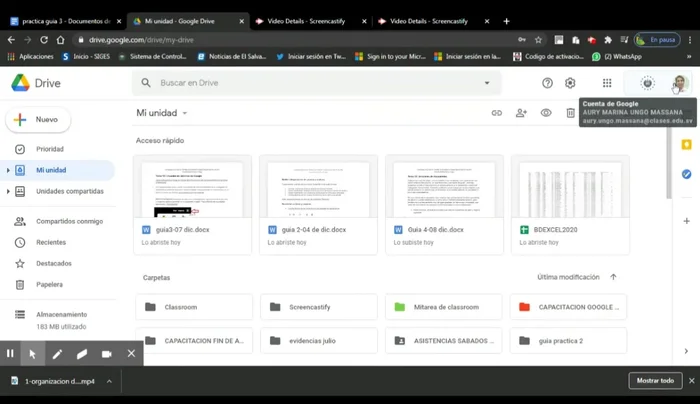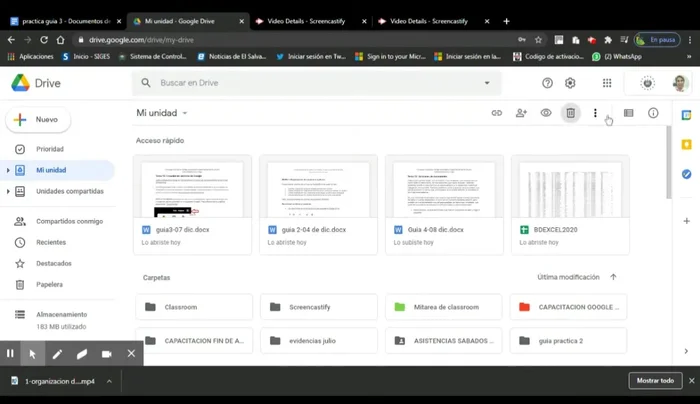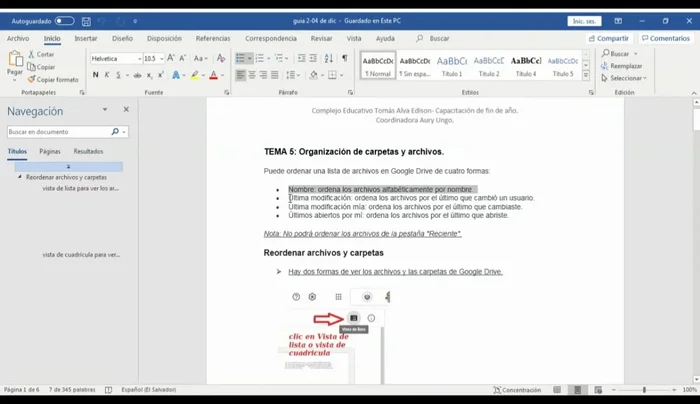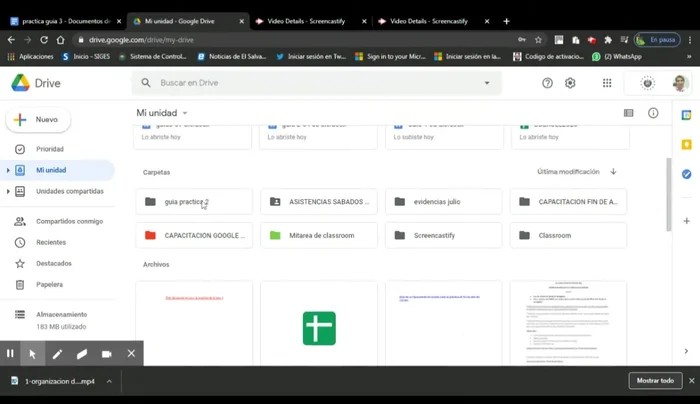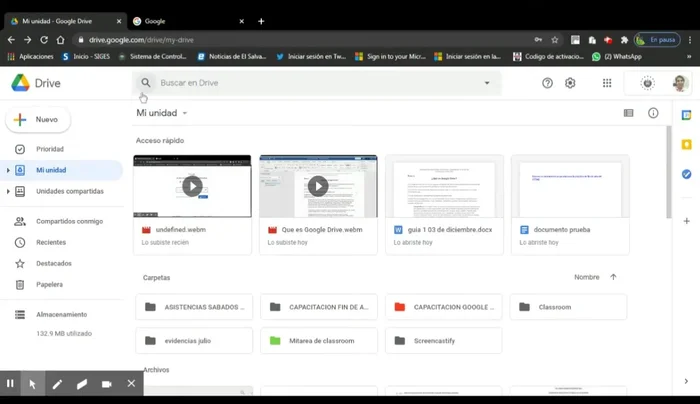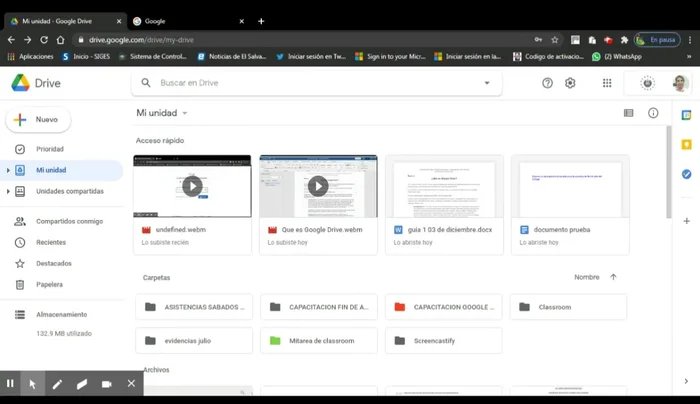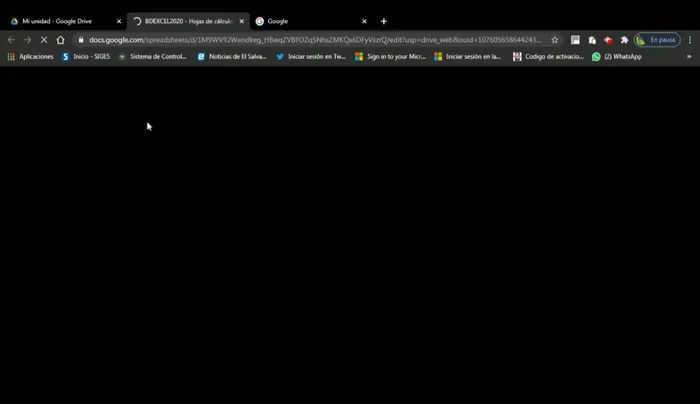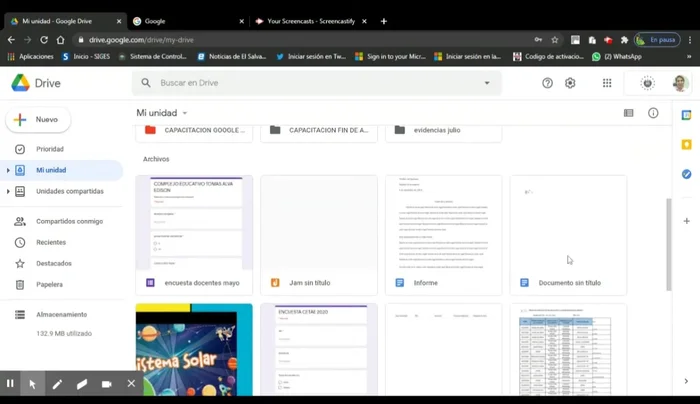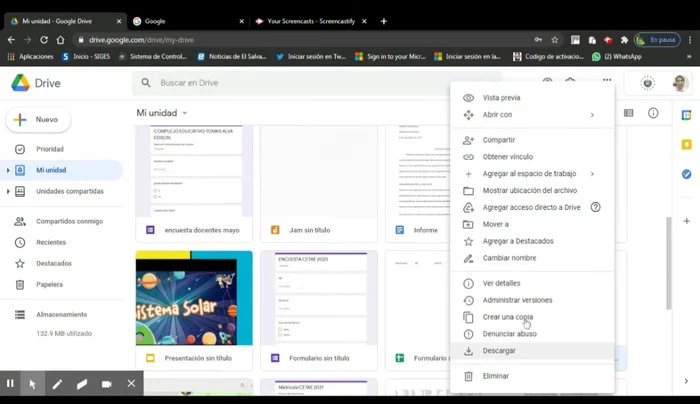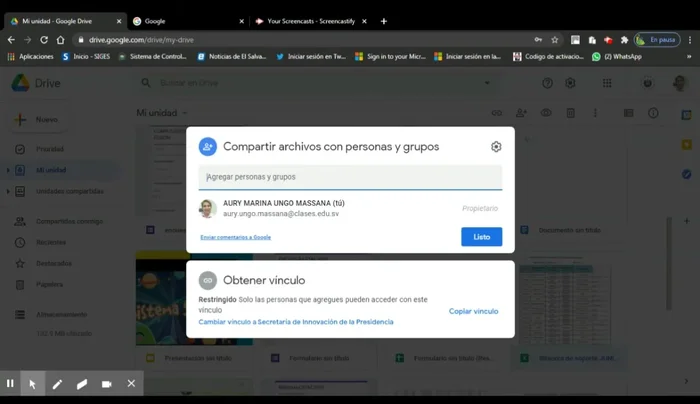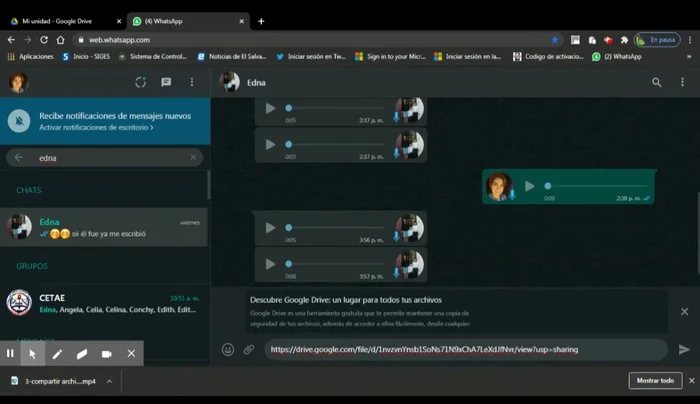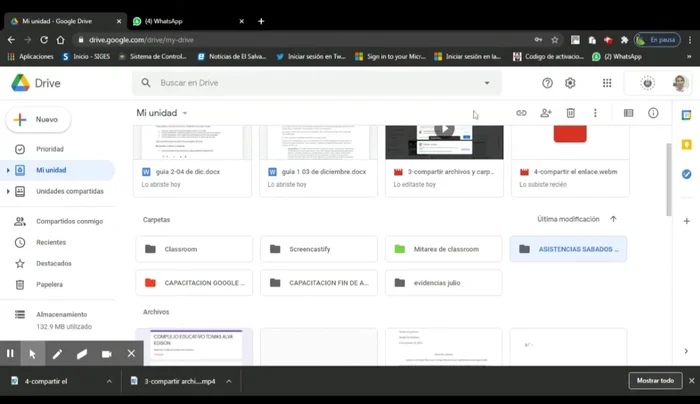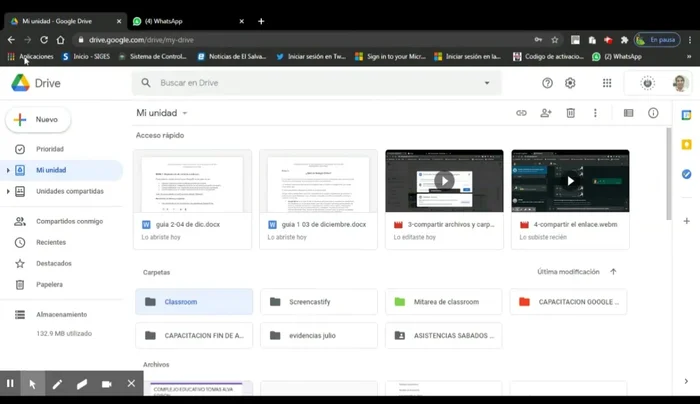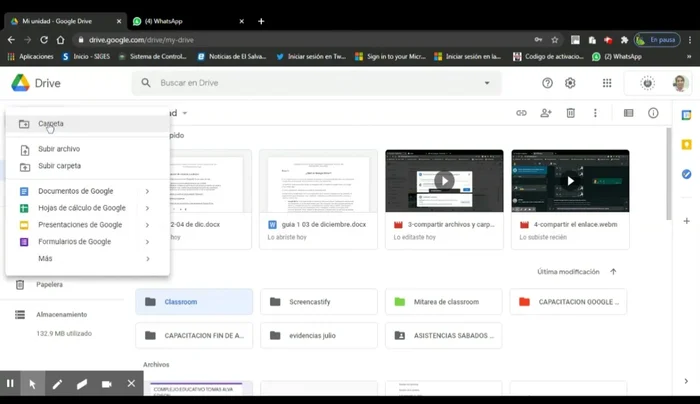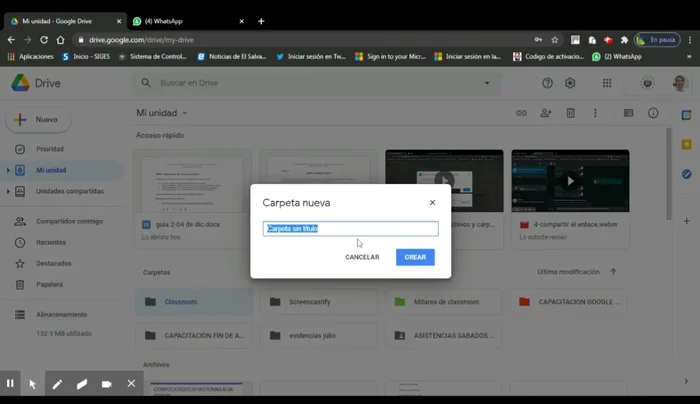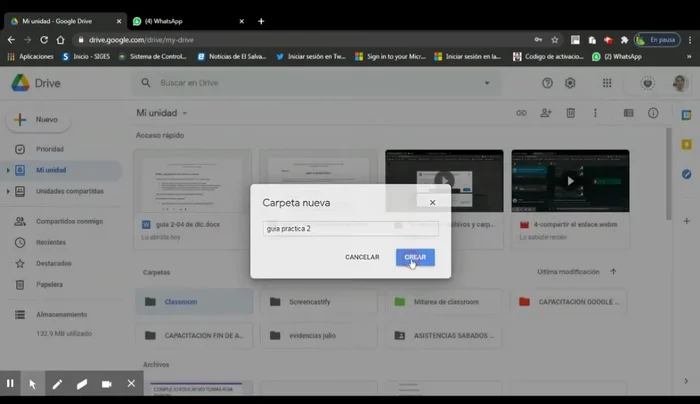Google Drive's power hinges on effective organization. This comprehensive guide reveals the secrets to mastering your Drive, transforming chaotic file collections into efficient, searchable systems. Learn proven strategies for creating a clear folder structure, implementing smart naming conventions, and utilizing Drive's advanced features for effortless file management. Unlock the true potential of your Google Drive today!
Methods: Ordenar Archivos en Google Drive
Instrucciones Paso a Paso
-
Acceso a Google Drive
- Acceder a Google Drive.

Acceso a Google Drive -
Seleccionar Vista
- Seleccionar la vista (lista o cuadrícula).

Seleccionar Vista -
Ordenar Archivos y Carpetas
- Nombre (alfabéticamente), Última modificación (por mí o por última modificación), Últimos abiertos (por mí).
- Utilizar las flechas para cambiar el orden de las carpetas y archivos.


Ordenar Archivos y Carpetas
Tips
- La vista en lista o cuadrícula se puede cambiar según preferencia.
- No se pueden ordenar los archivos de la pestaña de la prensa.
Methods: Buscar Archivos o Carpetas en Google Drive
Instrucciones Paso a Paso
-
Acceso a Google Drive
- Acceder a Google Drive.

Acceso a Google Drive -
Búsqueda de Archivos o Carpetas
- Escribir el nombre del archivo o carpeta en la barra de búsqueda.

Búsqueda de Archivos o Carpetas -
Selección del Archivo o Carpeta
- Seleccionar el archivo o carpeta de los resultados.

Selección del Archivo o Carpeta
Tips
- La búsqueda funciona incluso con pocas letras.
Methods: Compartir Archivos y Carpetas en Google Drive
Instrucciones Paso a Paso
-
Selección del archivo o carpeta
- Seleccionar el archivo o carpeta a compartir.

Selección del archivo o carpeta -
Abrir el menú Compartir
- Hacer clic derecho y seleccionar 'Compartir'.

Abrir el menú Compartir -
Elegir método de compartición
- Agregar personas (direcciones de correo electrónico) o copiar el vínculo.

Elegir método de compartición -
Configurar permisos de acceso
- Seleccionar 'Restringido' para compartir solo con las personas que agregues o 'Cualquier persona con el enlace' para acceso público.

Configurar permisos de acceso -
Compartir el enlace
- Copiar el enlace y compartirlo a través de Whatsapp Web o cualquier otra plataforma.

Compartir el enlace
Tips
- Verificar la opción 'Notificar a las personas' para enviar una notificación a los usuarios.
- Si compartes fuera de la organización, puede aparecer una advertencia.
Methods: Crear una Carpeta Nueva en Google Drive
Instrucciones Paso a Paso
-
Acceder a Google Drive
- Acceder a Google Drive.

Acceder a Google Drive -
Crear una nueva carpeta
- Seleccionar 'Nuevo' > 'Carpeta'.
- Nombrar la carpeta.
- Hacer clic en 'Crear'.



Crear una nueva carpeta
Errores Comunes a Evitar
1. Nomenclatura inconsistente
Razón: Utilizar nombres de archivos y carpetas sin un sistema lógico (ej: fechas inconsistentes, uso de mayúsculas y minúsculas aleatorio, nombres ambiguos) dificulta enormemente la búsqueda y organización a largo plazo.
Solución: Establece un sistema de nomenclatura claro y consistente desde el principio, usando un formato uniforme para fechas, nombres y descripciones.
2. Falta de una estructura jerárquica clara
Razón: Almacenar todos los archivos en una sola carpeta raíz genera caos y dificulta la localización de la información. Se pierde la capacidad de agrupar archivos relacionados.
Solución: Crea una estructura de carpetas con niveles jerárquicos que reflejen la lógica de tus proyectos o temas, agrupando archivos relacionados en carpetas específicas.
FAQs
¿Cómo puedo compartir una carpeta con otras personas y controlar sus permisos?
Para compartir una carpeta, haz clic derecho sobre ella, selecciona 'Compartir' y escribe las direcciones de correo electrónico de las personas con las que quieres compartirla. Luego, elige el nivel de permiso: 'Ver', 'Comentar' o 'Editar'. 'Ver' permite solo visualizar, 'Comentar' permite ver y añadir comentarios, y 'Editar' permite ver, comentar y modificar los archivos.